
Tqassim tad-disk f'diversi taqsimiet - proċedura frekwenti ħafna fost l-utenti. Uża HDD bħal dan huwa ħafna iktar konvenjenti għax jippermettilek tissepara fajls tas-sistema mid-dwana u bil-konvenjenza tagħhom biex tikkontrolla.
Smash-hard disk għall-ħitan fil-Windows 10 min-naħa tista 'mhux biss meta tinstalla s-sistema, iżda wkoll wara dan, u għal dan mhuwiex neċessarju li jintużaw programmi terzi, peress li din il-funzjoni hija fil-Windows innifsu.
Metodi ta 'Separazzjoni tal-Hard Disk
F'dan l-artikolu se nanalizzaw kif naqsmu l-HDD għal ħitan loġiċi. Dan jista 'jsir fis-sistema operattiva diġà installata u meta terġa' tiġi installata l-OS. Fid-diskrezzjoni tiegħek, l-utent jista 'juża programm ta' utilità tal-persunal jew ta 'parti terza.Metodu 1: Użu ta 'programmi
Waħda mill-għażliet għas-separazzjoni tas-sewqan għal taqsimiet - l-użu ta 'programmi ta' partijiet terzi. Ħafna minnhom jistgħu jintużaw ukoll fit-twieqi tat-tmexxija, u bħala boot flash drive, meta d-diska ma tinkisibx meta tkun qed taħdem.
Wizard tal-Partizzjoni tal-Minitool.
Soluzzjoni ħielsa popolari li topera ma 'tipi differenti ta' drives hija MiniTool Partition Wizard. Il-Plus Prinċipali ta 'dan il-programm huwa l-abbiltà li tniżżel minn immaġni uffiċjali tas-sit b'fajl ISO biex jinħoloq boot flash drive. Is-separazzjoni tad-diska hawn tista 'titwettaq b'żewġ modi b'żewġ modi, u aħna se nħarsu lejn l-eħfef u l-iktar mgħaġġel.
- Ikklikkja fuq it-taqsima li trid taqsam, ikklikkja fuq il-lemin, u agħżel il-funzjoni maqsuma.

Normalment hija l-akbar taqsima allokata għall-fajls tal-utent. Is-sezzjonijiet li jifdal huma sistemiċi, u huwa impossibbli li tmisshom.
- Fit-tieqa tas-setup, aġġusta d-dimensjonijiet ta 'kull diska. Tagħtix it-taqsima l-ġdida kollha l-ispazju ħieles - fil-futur jista 'jkollok problemi bil-volum tas-sistema minħabba nuqqas ta' spazju għal aġġornamenti u bidliet oħra. Nirrakkomandaw li titlaq fuq C: minn 10-15 GB ta 'spazju ħieles.
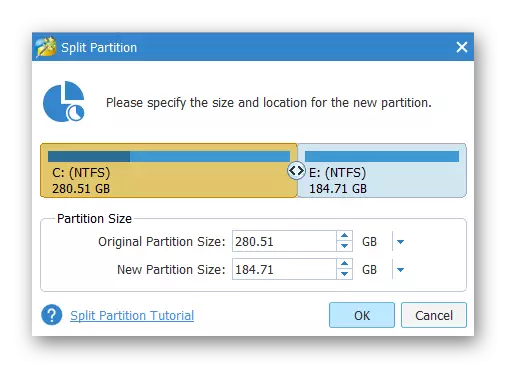
Id-dimensjonijiet huma aġġustabbli kemm b'mod interattiv billi jittrattienu r-regolatur u numri ta 'input manwalment.
- Fit-tieqa tal-programm prinċipali, ikklikkja l-buttuna "Applika" biex tibda l-proċedura. Jekk l-operazzjoni sseħħ b'disk tas-sistema, ikollok bżonn terġa 'tibda l-PC.
L-ittra tal-volum il-ġdid tista 'sussegwentement tinbidel manwalment permezz ta' "ġestjoni tad-disk".
Acronis Disk Direttur.
B'kuntrast mal-programm preċedenti, Acronis Disk Direttur huwa għażla mħallsa li għandha wkoll numru kbir ta 'funzjonijiet u jista' smash id-diska għat-taqsimiet. L-interface mhux differenti ħafna mill-Wizard tal-Partizzjoni tal-Minitool, iżda huwa bir-Russu. Acronis Disk Direttur jista 'jintuża wkoll bħala softwer bootable jekk l-operazzjonijiet fit-twieqi tat-tmexxija ma jinkisbux.
- Fil-qiegħ tal-iskrin, sib it-taqsima li trid smash, ikklikkja fuqha u fuq in-naħa tax-xellug tat-tieqa, agħżel "Addivide Tom".
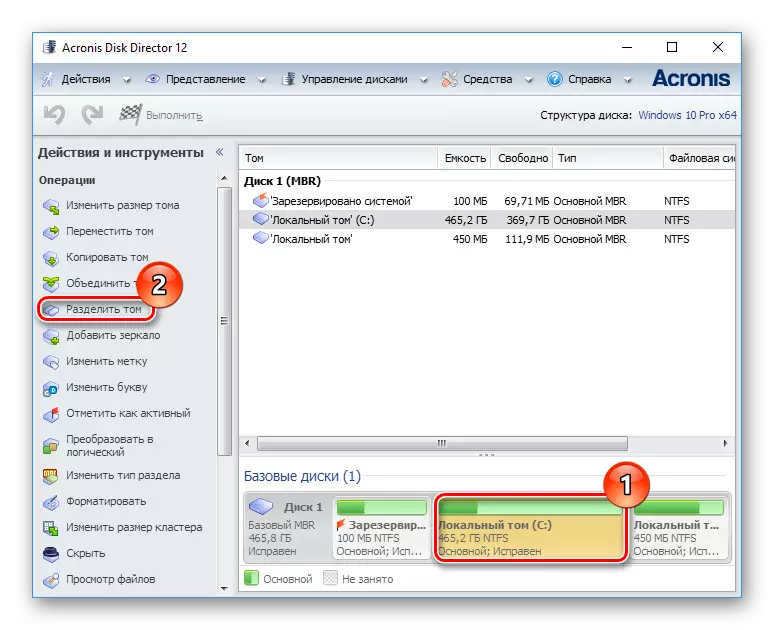
Il-programm diġà ffirmat liema sezzjonijiet huma sistemiċi, u ma jistgħux jinkisru.
- Ċaqlaq is-separatur biex tagħżel id-daqs tal-volum il-ġdid, jew ikteb in-numri manwalment. Tinsiex titlaq għall-volum kurrenti ta 'mill-inqas 10 GB għall-bżonnijiet sistemiċi.
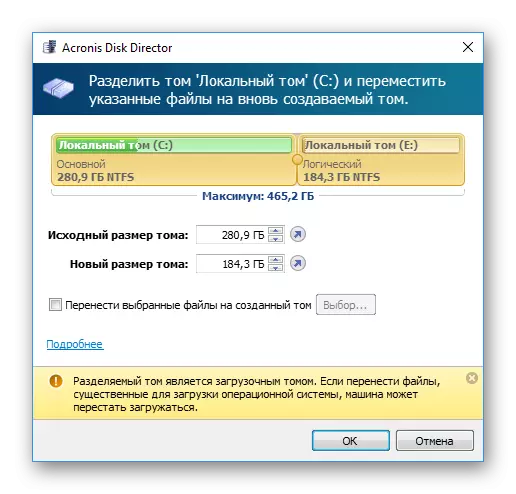
- Tista 'wkoll tpoġġi immarka ħdejn "Ittrasferixxi fajls magħżula għall-volum maħluq" u kklikkja fuq il-buttuna Agħżel biex tagħżel fajls.
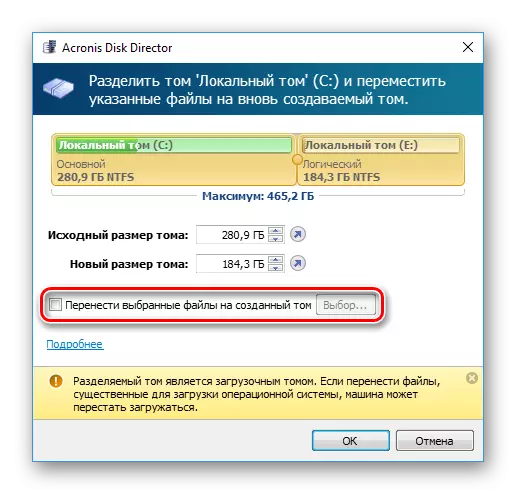
Oqgħod attent għal notifika importanti fil-qiegħ tat-tieqa jekk inti se taqsam il-volum tal-but.
- Fit-tieqa tal-programm prinċipali, ikklikkja fuq il- "Applika l-Operazzjonijiet ta 'Stennija (1)" buttuna.
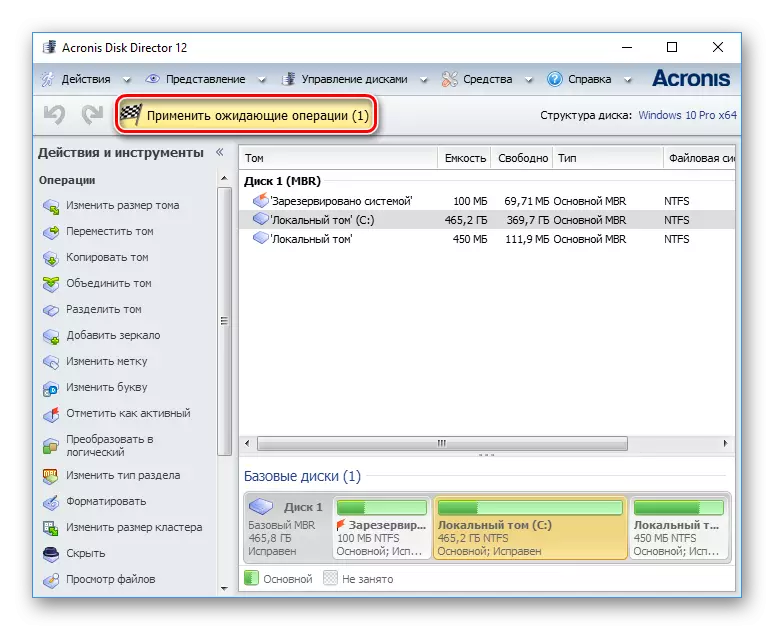
Fit-tieqa tal-konferma, ikklikkja fuq "OK" u reboot-PC li matulha l-HDD huwa separat.
Fasius Partition Master.
Fasius Partition Master huwa programm b'perjodu ta 'prova, bħal Acronis Disk Direttur. Fil-funzjonalità tagħha, diversi karatteristiċi, inkluż analiżi tad-disk. B'mod ġenerali, huwa simili għaż-żewġ analogi hawn fuq, u d-differenza hija prinċipalment imnaqqsa għad-dehra. M'hemm l-ebda lingwa Russa, iżda mis-sit uffiċjali tista 'tniżżel pakkett tal-lingwa.
- Fil-qiegħ tat-tieqa, ikklikkja fuq id-diska li biha tkun qed taħdem, u fuq in-naħa tax-xellug, agħżel il-karatteristika ta 'partizzjoni ta' Risize / Ċaqlaq.
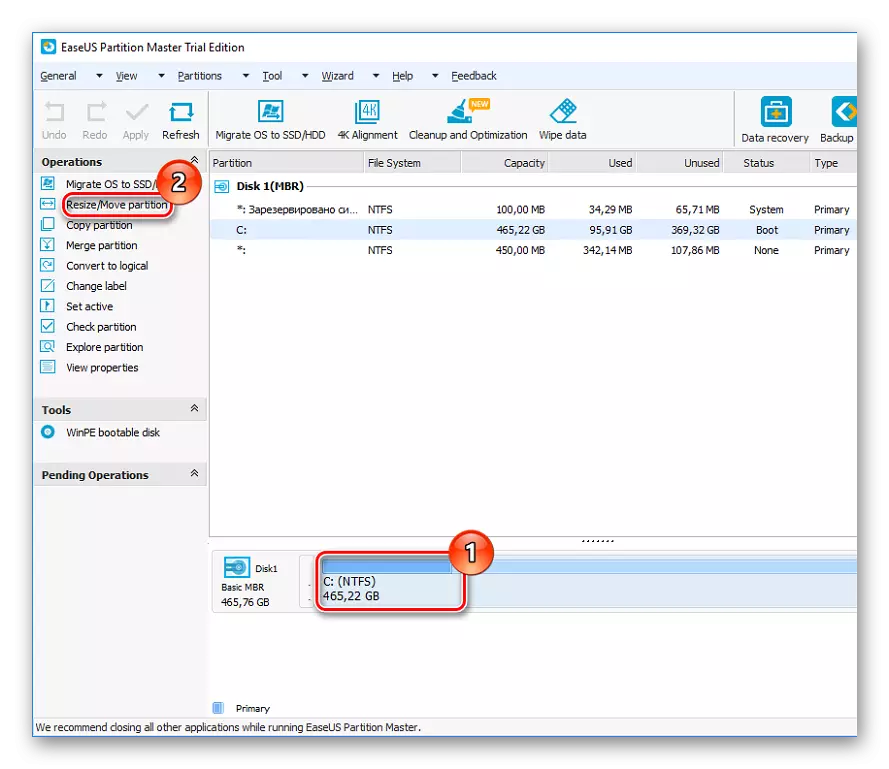
- Il-programm innifsu jagħżel is-sezzjoni disponibbli għas-separazzjoni. Bl-użu ta 'separatur jew input manwali, agħżel l-ammont li għandek bżonn. Ħalli minn 10 GB għat-twieqi biex tevita aktar żbalji tas-sistema fil-futur.
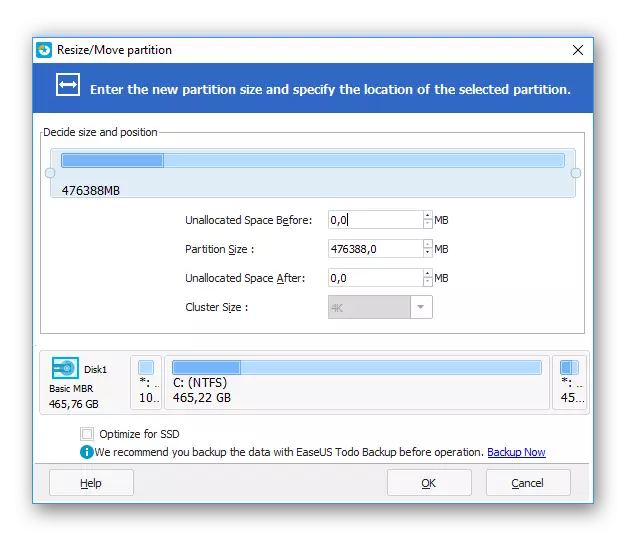
- Id-daqs magħżul għas-separazzjoni aktar tard se jissejjaħ "mhux allokat" - żona mhux allokata. Fit-tieqa, ikklikkja "OK".
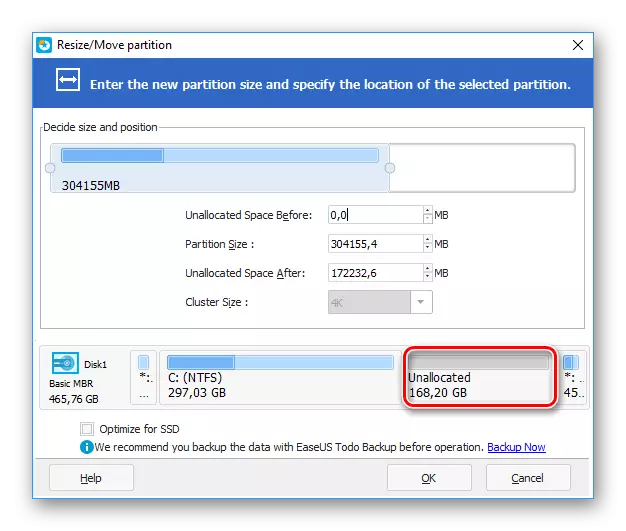
- Il-buttuna "Applika" tkun attiva, ikklikkja fuqha u agħżel "Iva" fit-tieqa tal-konferma. Matul l-istartjar mill-ġdid tal-kompjuter, is-sewqan jinqasam.
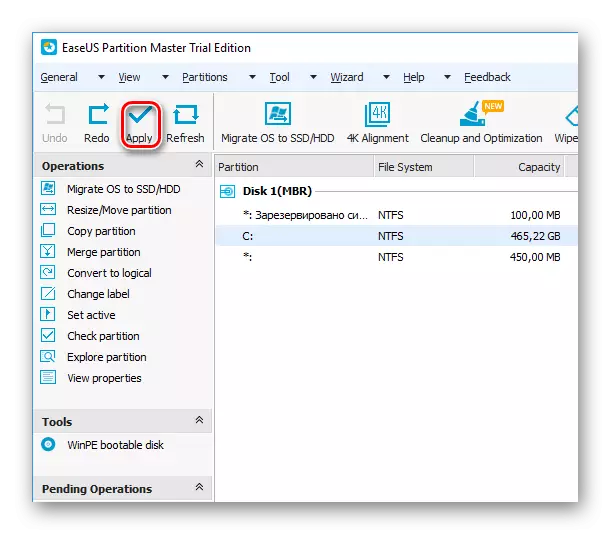
Metodu 2: Tinbena l-għodda tal-Windows
Biex twettaq dan il-kompitu, trid tuża l-utilità tal-immaniġġjar tad-disk mibnija.
- Ikklikkja fuq il-buttuna Start dritt ikklikkja u agħżel "Disc Control". Jew agħfas fuq it-tastiera Win + R, ikteb id-diskmgmt.MSC fil-qasam vojt u kklikkja OK.
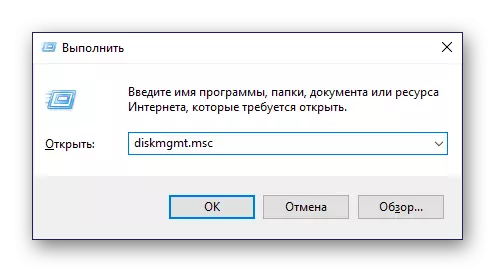
- Il-hard drive prinċipali normalment tissejjaħ diska 0 u maqsum f'diversi taqsimiet. Jekk 2 jew aktar diski huma konnessi, allura isimha jista 'jkun disk 1 jew ieħor.
In-numru ta 'taqsimiet infushom jista' jkun differenti, u ġeneralment 3: żewġ sistema u utent wieħed.
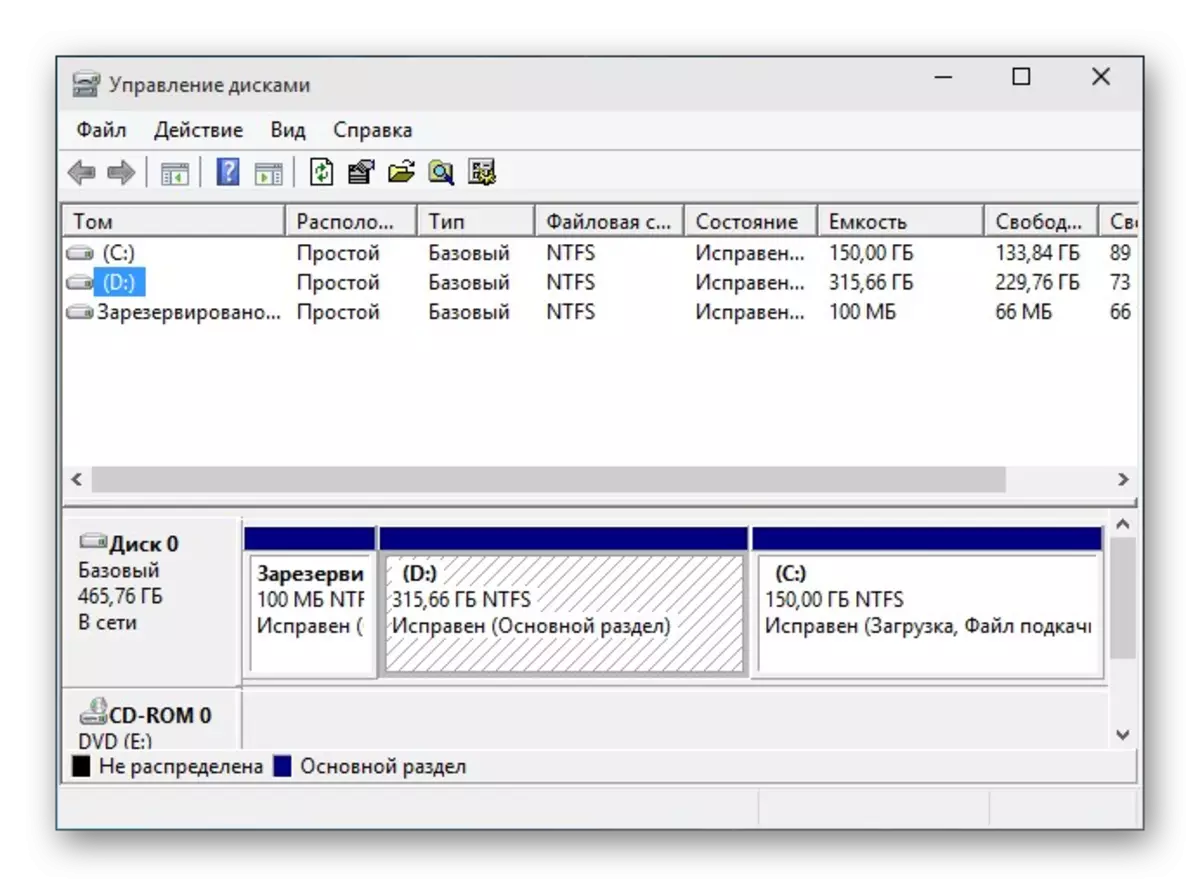
- Ikklikkja fuq id-disk ikklikkja fuq il-lemin u agħżel "Ikkompressa Tom".
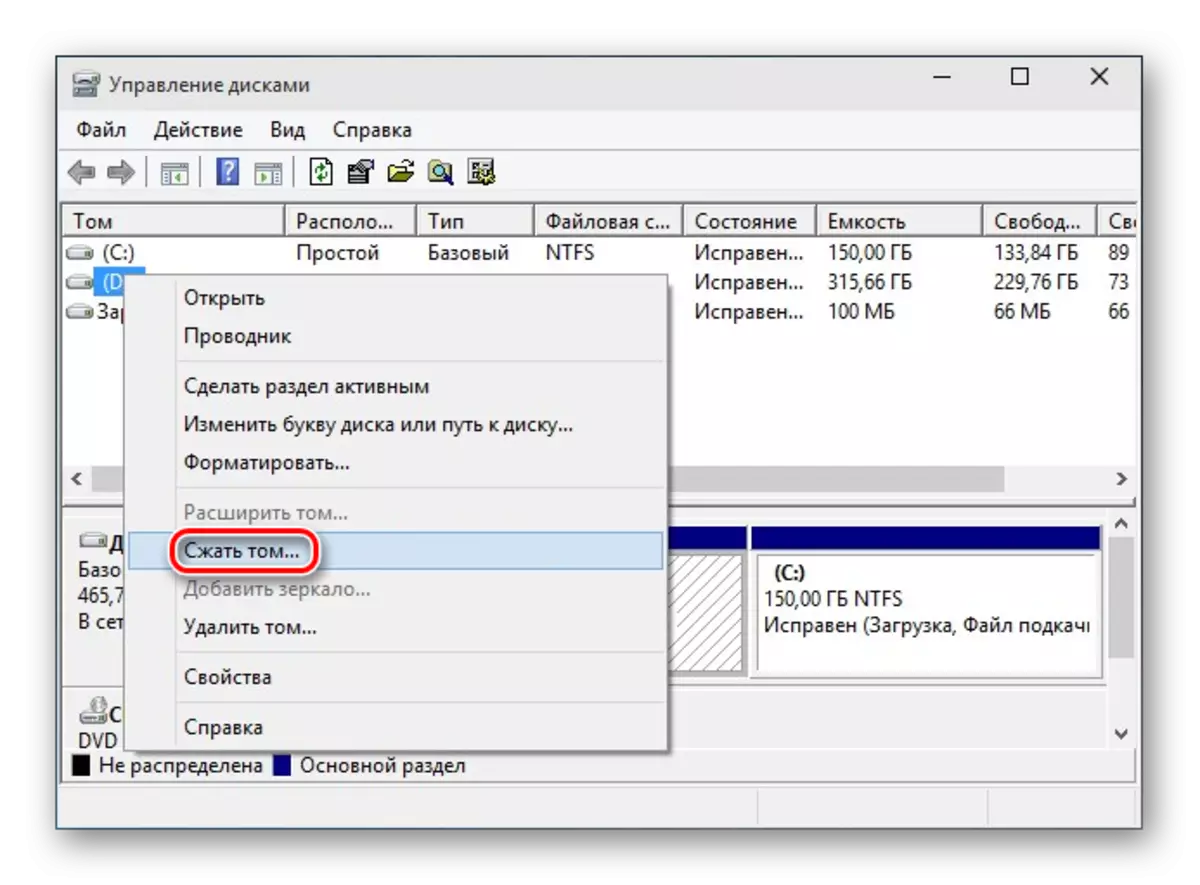
- Fit-tieqa li tiftaħ, se jkun propost li jikkompressa l-volum għall-post disponibbli kollha, jiġifieri, li jinħoloq taqsima man-numru ta 'gigabytes li bħalissa bħalissa bħalissa. Aħna ma nirrakkomandawx dan biex jagħmlu: Fil-futur, għal fajls tal-Windows ġodda, jista 'sempliċement ma jkollux biżżejjed spazju - per eżempju, meta taġġorna s-sistema, toħloq kopji ta' riżerva (punti ta 'rkupru) jew installazzjoni ta' programmi mingħajr il-kapaċità li tinbidel posthom.
Kun żgur li titlaq għal C: spazju ħieles addizzjonali, mill-inqas 10-15 GB. Fil- "daqs" qasam ta 'l-ispazju kompressibbli fil-megabytes, ikteb in-numru li għandek bżonn għal volum ġdid, inqas post għal C:.
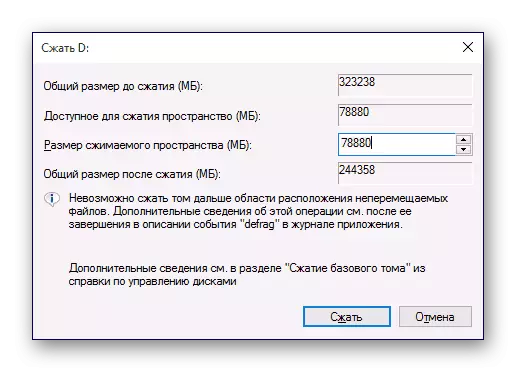
- Se jidher reġjun mhux allokat, u d-daqs C: se jitnaqqas fl-ammont li ġie allokat favur it-taqsima l-ġdida.

Fil-qasam "mhux imqassam", ikklikkja fuq il-lemin u agħżel "Oħloq Tom Sempliċi".
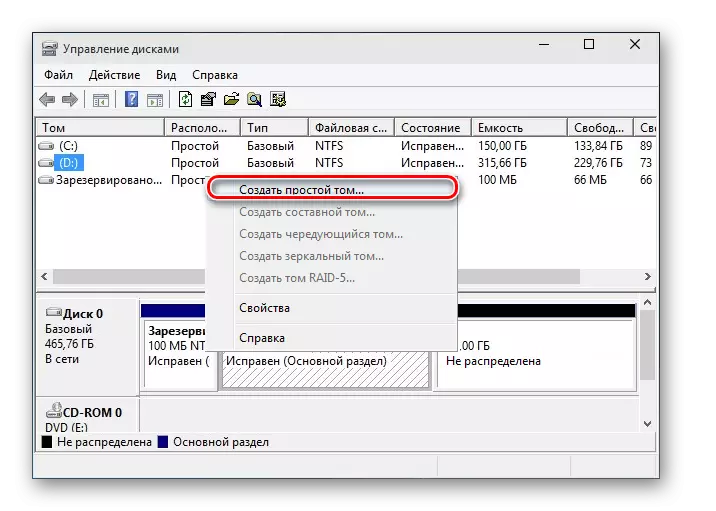
- Il- "Wizard tal-ħolqien ta 'volumi sempliċi" se tiftaħ, fejn ikollok bżonn tispeċifika d-daqs tal-volum il-ġdid. Jekk trid toħloq disk loġiku wieħed biss minn dan l-ispazju, imbagħad ħalli d-daqs sħiħ. Tista 'wkoll smash post vojt fuq diversi volumi - f'dan il-każ, speċifika d-daqs volum mixtieq li inti toħloq. Il-bqija taż-żona jerġgħu jibqgħu bħala "mhux imqassma", u ser ikollok bżonn tagħmel passi 5-8 mill-ġdid.
- Wara dan tista 'tassenja ittra lill-ittra.
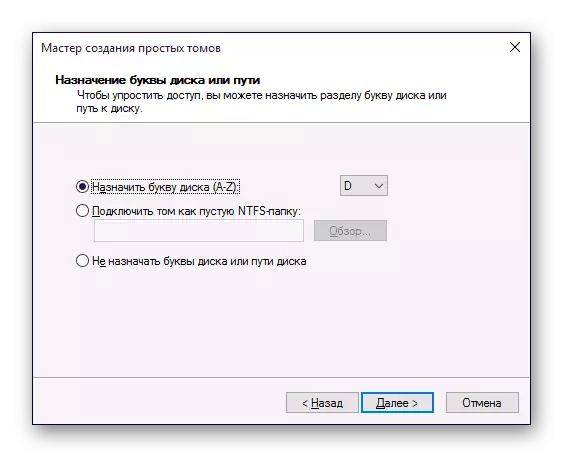
- Sussegwentement, ikun meħtieġ li t-taqsima maħluqa tinħoloq b'post vojt, l-ebda fajls tiegħek ma jitneħħew.
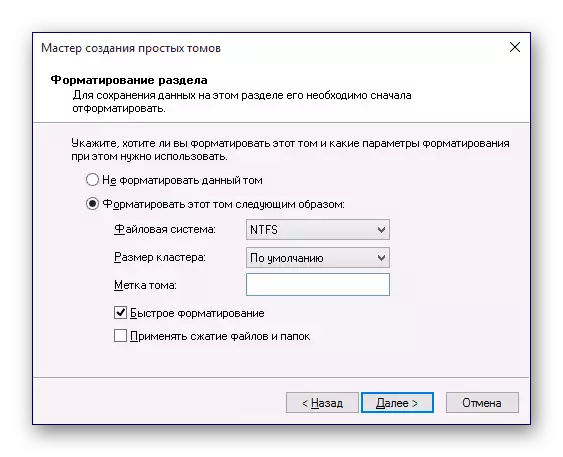
- Parametri tal-ifformattjar għandhom ikunu kif ġej:
- Sistema ta 'fajls: NTFS;
- Daqs tal-cluster: awtomatikament;
- Tom Tag: Daħħal l-isem li trid tagħti disk;
- Ifformattjar veloċi.
Wara dan, imla x-xogħol mal-kaptan billi tikklikkja OK> "Lest." Maħluqa biss li se jidhru fil-lista ta 'volumi oħra u fil-konduttur, fit-taqsima "kompjuter".
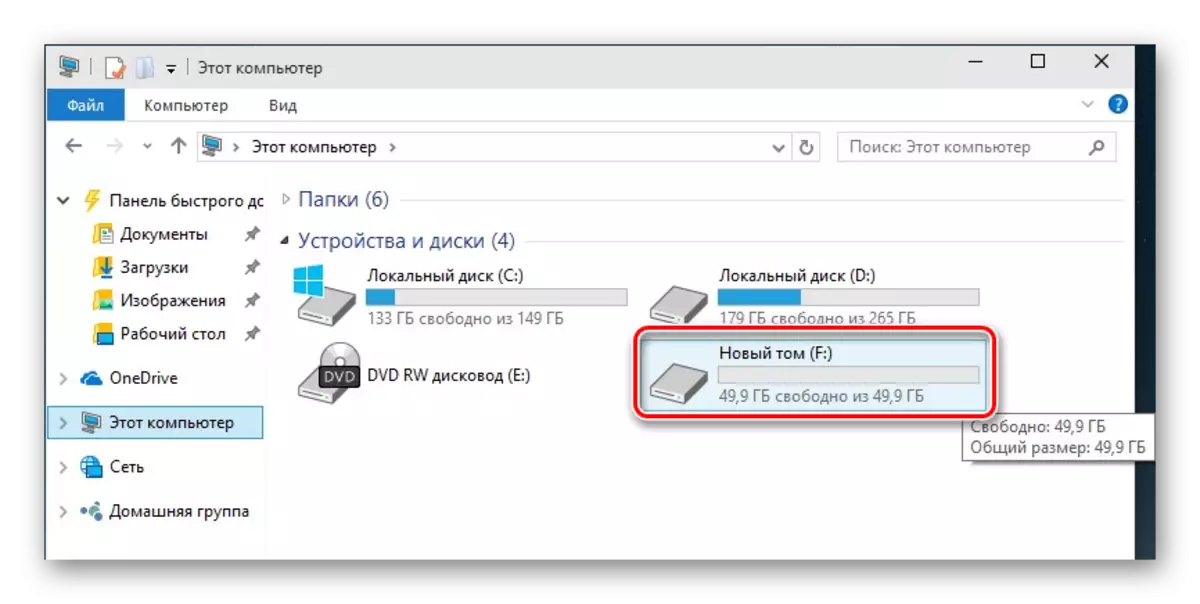
Metodu 3: Tqassim tad-disk waqt l-installazzjoni tal-Windows
Dejjem ikun possibbli li taqsam l-HDD meta tinstalla s-sistema. Dan jista 'jsir bl-għodod tal-installatur tal-Windows innifsu.
- Mexxi l-installazzjoni ta 'twieqi minn flash drive u jiksbu l- "Agħżel Tip Installazzjoni" pass. Ikklikkja fuq "selettiva: installazzjoni biss twieqi".
- Agħfas it-taqsima u kklikkja fuq il-buttuna "Disk Settings".
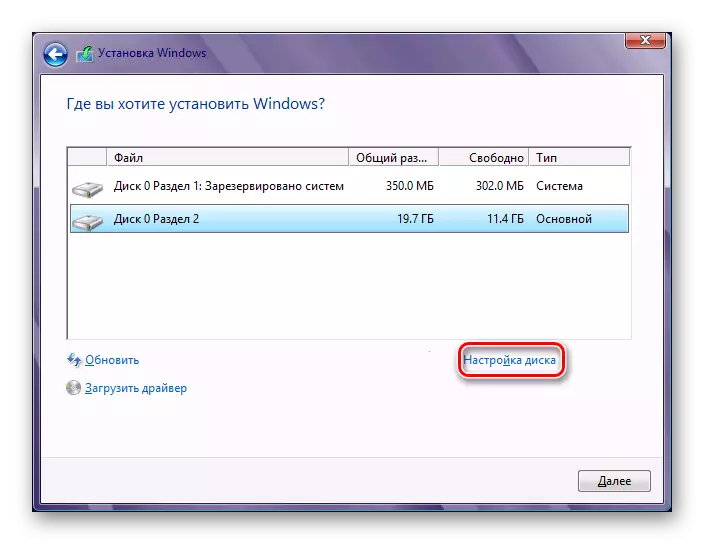
- Fit-tieqa li jmiss, agħżel is-sezzjoni li għandha titneħħa jekk għandek bżonn terġa 'tqassam l-ispazju. Taqsimiet mill-bogħod huma konvertiti għal "spazju disk mhux okkupat". Jekk is-sewqan ma jkunx maqsuma, imbagħad aqbeż dan il-pass.
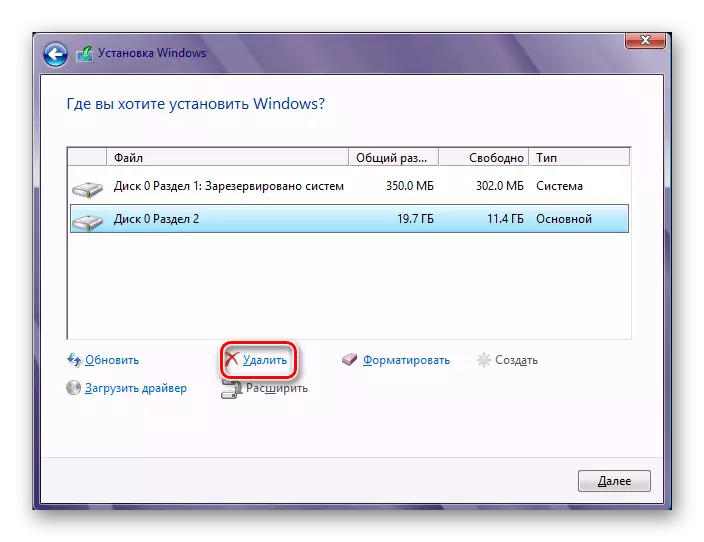
- Agħżel spazju mhux okkupat u kklikkja fuq il-buttuna "Oħloq". Fis-settings li dehru, speċifika d-daqs għall-futur C:. M'hemmx għalfejn tispeċifika d-daqs kollu disponibbli - ikkalkula s-separazzjoni sabiex tkun bi stokk (aġġornament u bidliet oħra fis-sistema tal-fajls) għall-partizzjoni tas-sistema.
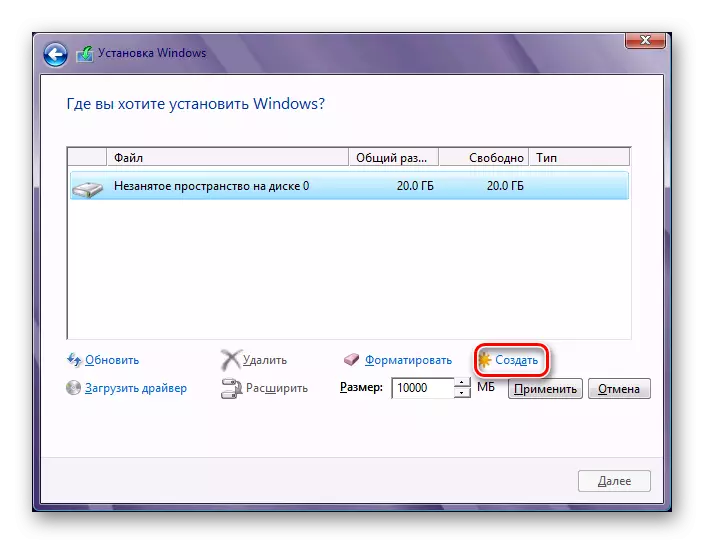
- Wara l-ħolqien tat-tieni taqsima, huwa aħjar li format immedjatament. Inkella, jista 'ma jidhirx fil-Windows Explorer, u xorta jkollu format permezz tal-utilità tas-sistema "diski".
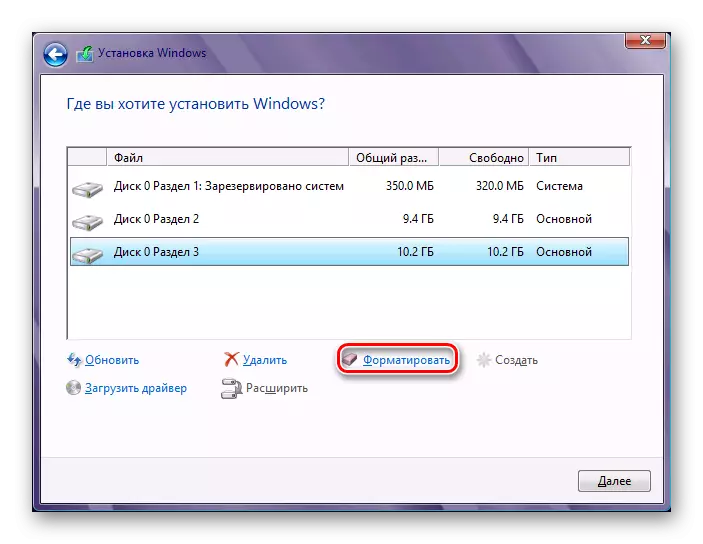
- Wara ħsara u format, agħżel l-ewwel taqsima (għall-installazzjoni tal-Windows), ikklikkja l-buttuna li jmiss - l-installazzjoni tas-sistema fuq id-diska se tkompli.
Issa taf kif taqsam l-HDD f'sitwazzjonijiet differenti. Mhuwiex diffiċli ħafna, u eventwalment jagħmel xogħol ma 'fajls u dokumenti aktar konvenjenti. Id-differenza prinċipali bejn l-użu tal-built-in diska ġestjoni utilità u programmi ta 'partijiet terzi mhijiex, peress fiż-żewġ għażliet l-istess riżultat jintlaħaq. Madankollu, programmi oħra jista 'jkollhom karatteristiċi addizzjonali, bħal fajls ta' trasferiment, li jistgħu jkunu utli għal xi utenti.
